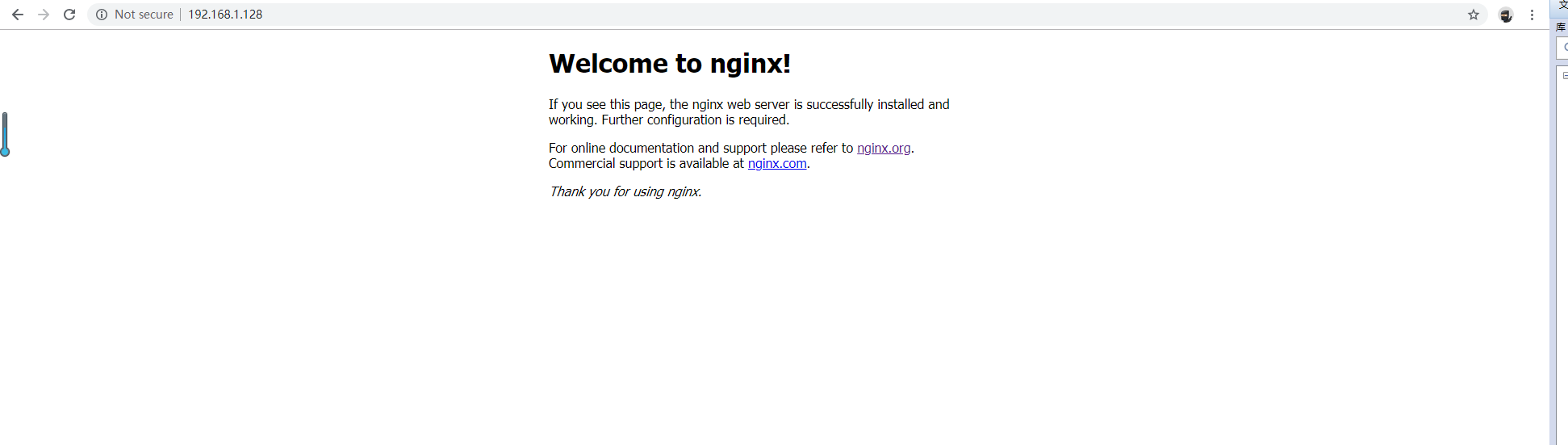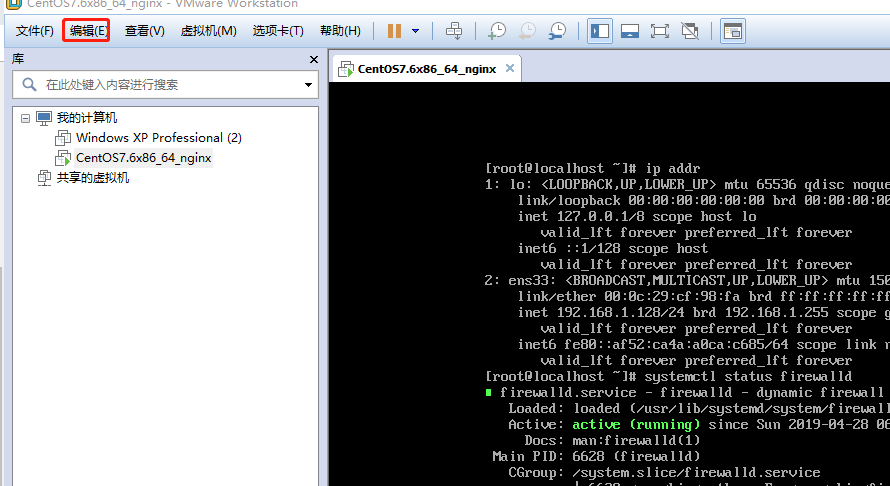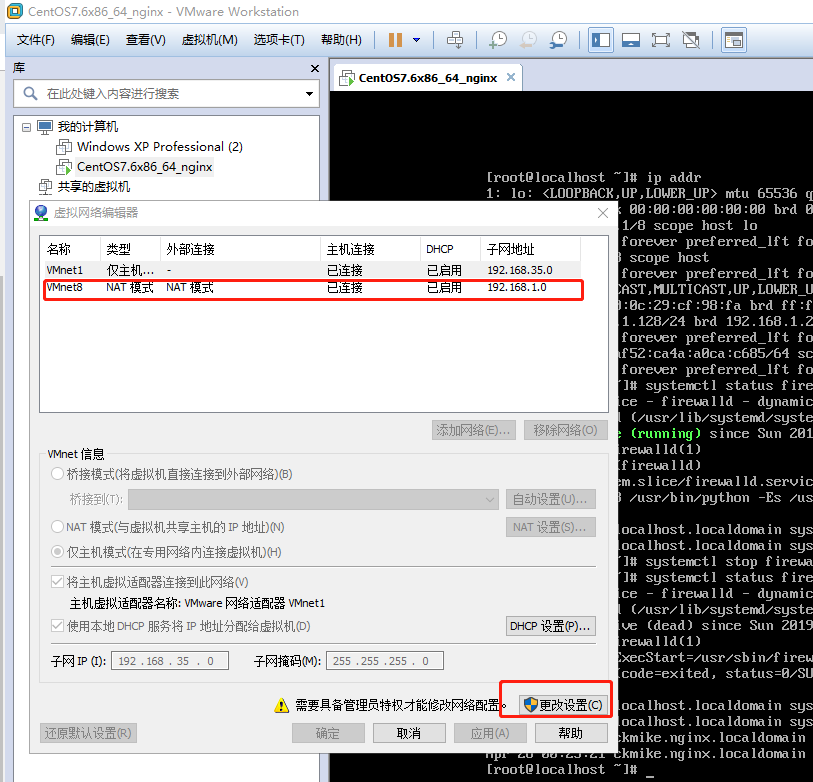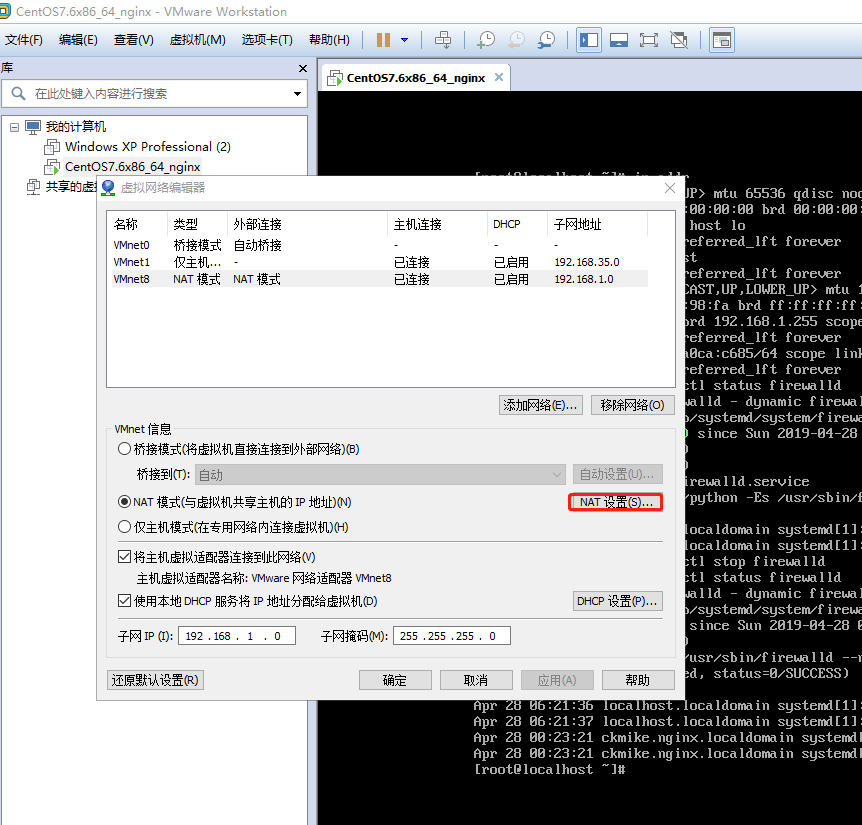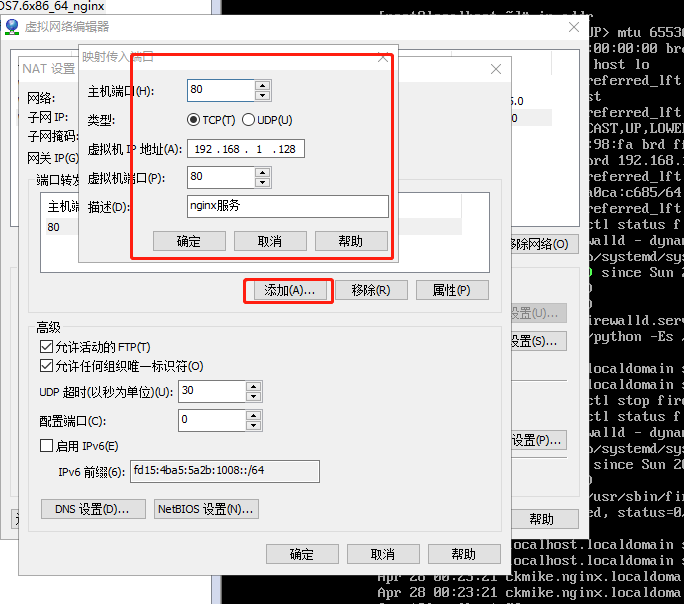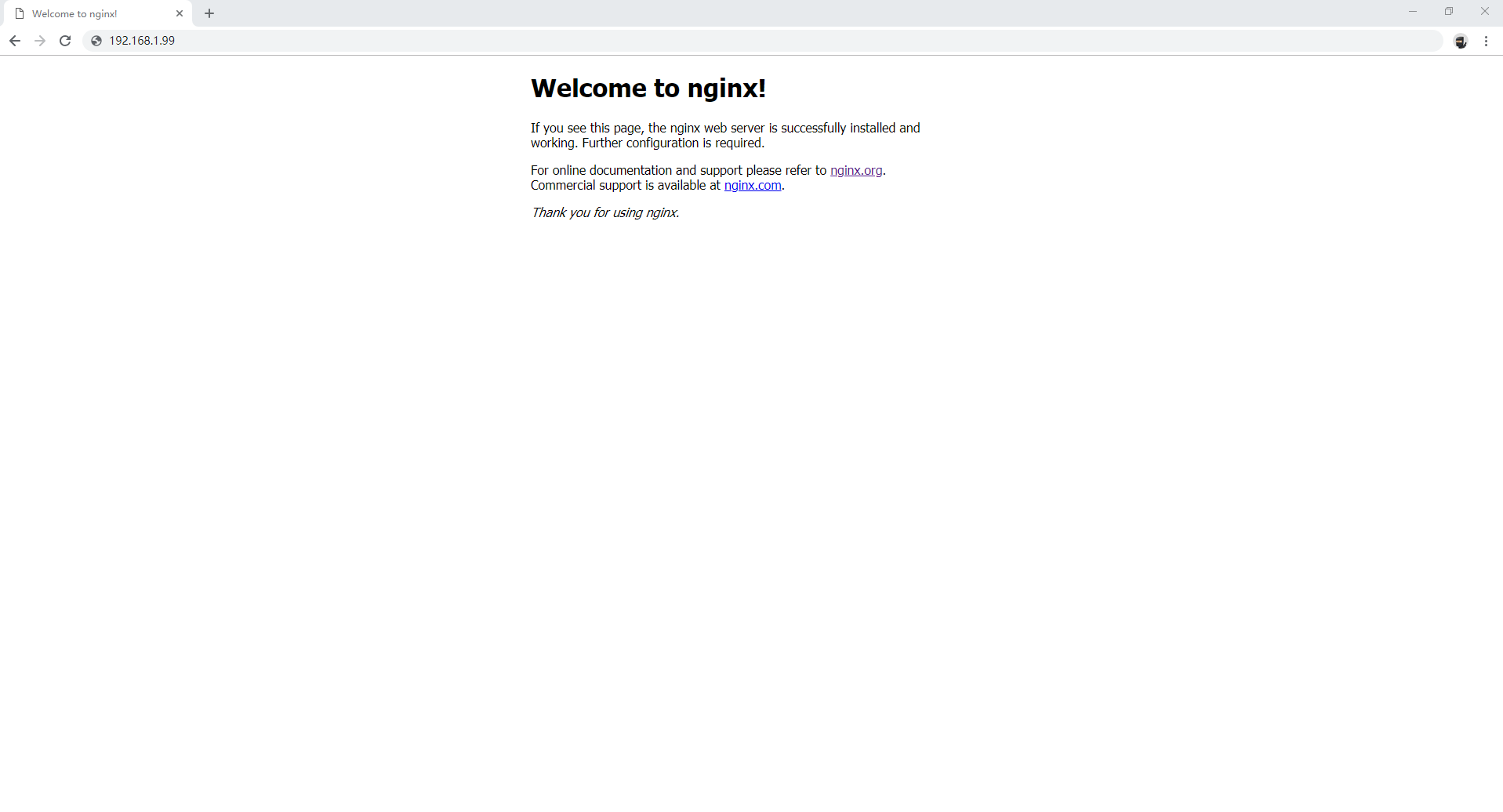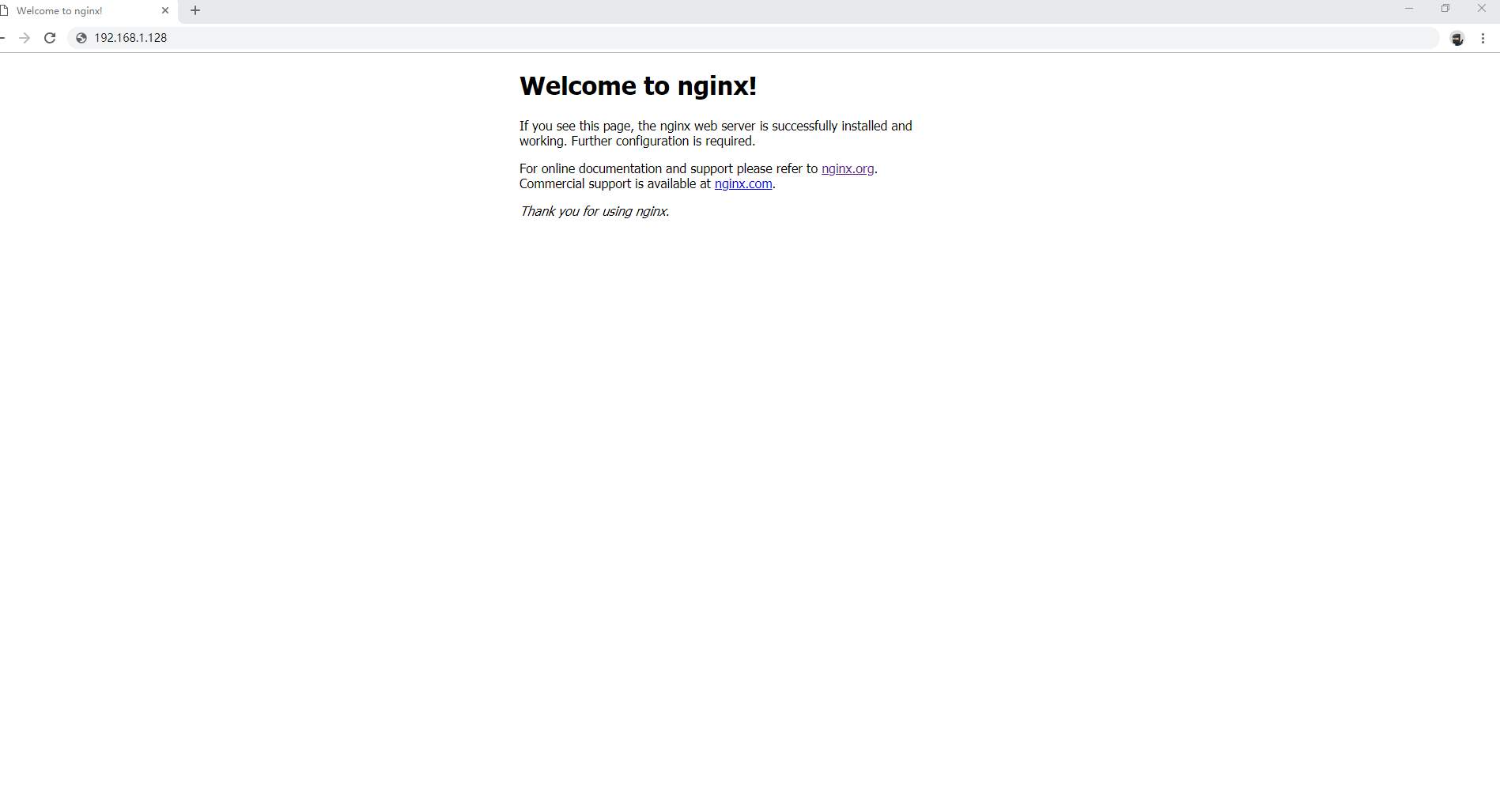描述
用於測試的原因,需要搭建一個虛擬機集羣進行微服務測試。
版本說明:
1.VWMare12
2.Linux CentOS7.6
3.宿主機系統 windows10安裝VWMare與CentOS
具體安裝在這裏不描述,很簡單,安裝流程來就行了。
[CentOS官網鏡像下載地址](https://www.centos.org/download/)
[WMWare官方下載地址](https://my.vmware.com/web/vmware/downloads)備註:選擇Minimal還是DVD,在進入虛擬機後都會發現network服務並不能正常供給具體參考我的另外一篇博客。
CentOS安裝後network無法工作的解決方案
安裝Nginx服務
備註:這裏有一個坑就是VMWare的坑,我們最好掌握一些網絡相關知識,建議看一下我轉的另外一篇博客。
VMWare之三種網絡工作模式
實現目標
虛擬服務器對外隱藏,宿主機映射端口到對應的虛擬機服務上對外提供服務。
直接訪問虛擬機服務
宿主機ip:192.168.1.99
虛擬機CentOS'sIP: 192.168.1.128
備註:如果不可訪問,那麼請關閉CentOS的防火牆:systemctl stop firewalld
配置主機與虛擬機端口映射
編輯->虛擬機網絡編輯器
VMnet8-NAT模式下的->更改設置
設置NAT
添加端口轉發配置
這個時候我們可以通過:192.168.1.99:80和192.168.1.128:80進行訪問nginx服務
那麼配置到這裏就已經把服務配置搭建過程寫完了。其實docker就是這樣的一個容器,可以將容器內的端口映射到物理機端口對外提供服務。
碰到的坑
1.宿主機無法訪問虛擬機
這個問題一般是虛擬機防火牆導致,關閉防火牆即可。
2.虛擬機無法訪問宿主機
這個問題有多種原因,一種是宿主機防火牆導致,一種是網絡導致,而網絡問題通常你只要熟練掌握
VMWare之三種網絡工作模式那麼就可以很輕鬆解決。
我因爲不是很懂網絡,所以這個坑讓我好一頓學習。但收穫還是很大的。
3.虛擬機訪問外網問題
這個問題也是由問題2來的,懂得如何配置網絡就可以很輕鬆解決各種場景的網絡問題。